Hướng dẫn xuất file PDF trong Illustrator chi tiết từ A-Z
Cách xuất file PDF trong Illustrator là một kỹ năng tưởng chừng đơn giản nhưng lại đóng vai trò then chốt trong quá trình hoàn thiện thiết kế. Rất nhiều lỗi thường gặp như mất font, sai màu, hay file quá nặng đều bắt nguồn từ việc chưa hiểu rõ cách làm đúng cách. Bài viết này sẽ giúp bạn nắm vững từng bước cách xuất file PDF trong AI để in ấn và dung lượng thấp để chia sẻ.
Xuất file PDF trong Illustrator để làm gì?
Việc xuất file PDF trong Illustrator giúp người dùng chia sẻ và in ấn bản thiết kế dễ dàng hơn mà không làm mất định dạng. PDF là định dạng thông dụng giúp bảo toàn bố cục, phông chữ và độ sắc nét của hình ảnh khi hiển thị trên nhiều thiết bị.
Ngoài ra, Illustrator hỗ trợ xuất file PDF với nhiều tùy chọn linh hoạt, phù hợp cho cả mục đích hiển thị trên web lẫn in ấn chuyên nghiệp. Đây cũng là bước quan trọng nếu bạn cần gửi file cho khách hàng, nhà in hoặc lưu trữ thiết kế với kích thước nhẹ hơn so với file gốc.

Chuẩn bị file trước khi xuất PDF trong Illustrator
Để đảm bảo xuất file PDF trong Illustrator đúng yêu cầu, bạn cần chuẩn bị kỹ lưỡng ngay từ bước thiết kế. Việc kiểm tra lại các yếu tố quan trọng sẽ giúp hạn chế lỗi và tối ưu chất lượng file đầu ra, đặc biệt khi thực hiện cách xuất file PDF trong AI để in ấn hoặc dung lượng thấp để chia sẻ.
- Chuyển hệ màu sang CMYK nếu thiết kế dành cho in ấn.
- Chuyển toàn bộ văn bản thành dạng vector (outline) để đảm bảo hiển thị chính xác trên mọi thiết bị.
- Kiểm tra kích thước artboard và sắp xếp đúng thứ tự trước khi thực hiện cách xuất file PDF nhiều trang trong AI.
- Gộp layer và xóa đối tượng thừa để giảm dung lượng file.
- Lưu lại một bản gốc (.AI) để dễ chỉnh sửa sau này hoặc xuất file AI sang PDF nhẹ nếu cần.
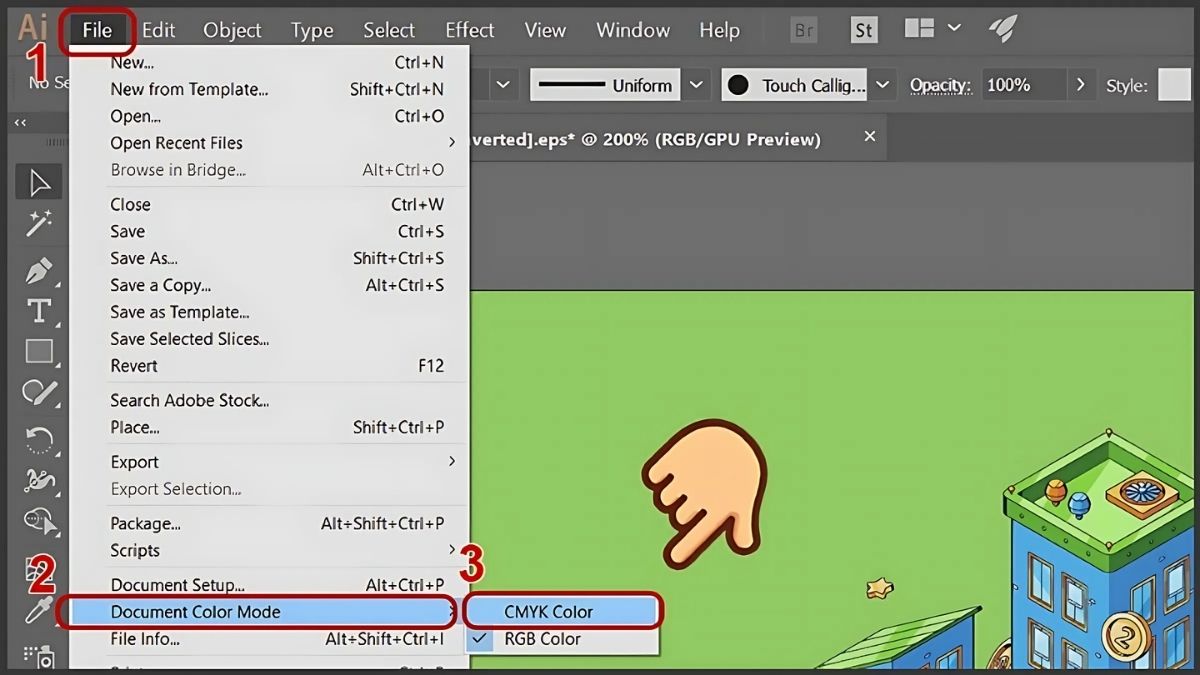
Các bước xuất file PDF trong Illustrator
- Bước 1: Vào thanh menu trên cùng, chọn File và chọn Save As.
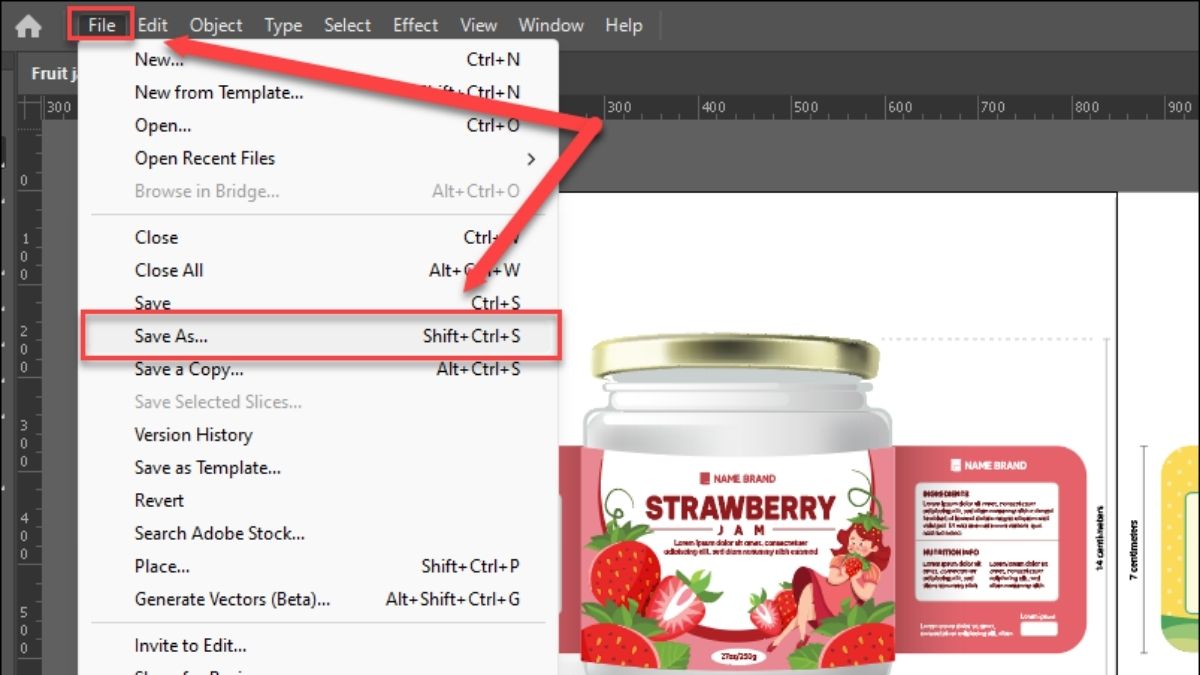
- Bước 2: Chọn Save on your computer.
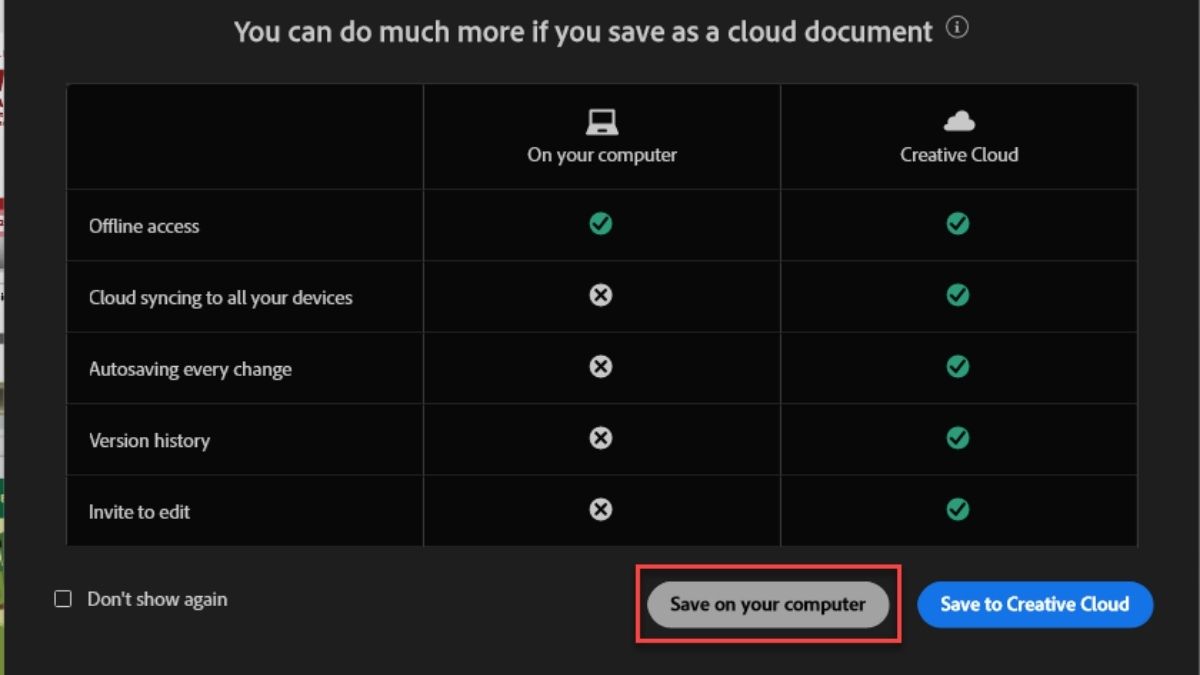
Sau đó đặt tên file và trong mục Save as type, chọn Adobe PDF (pdf).
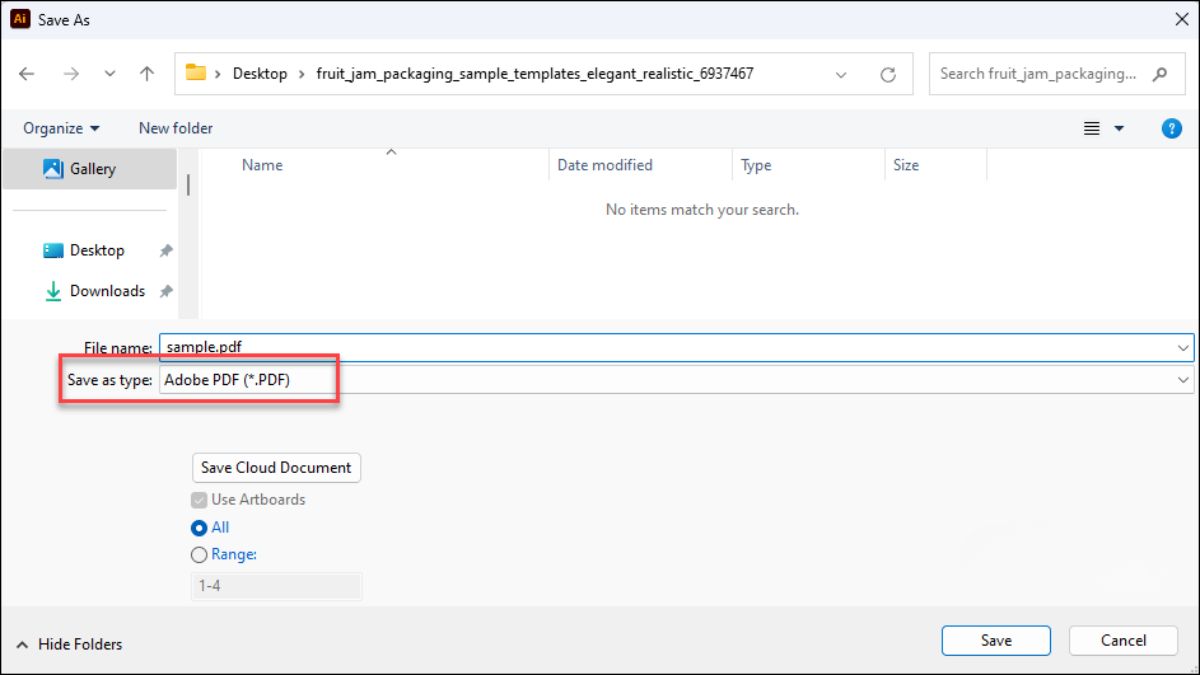
- Bước 3: Trong trường hợp chỉ cần lưu một số trang nhất định, hãy điền phạm vi trang vào mục Range. Chọn All nếu muốn lưu toàn bộ.
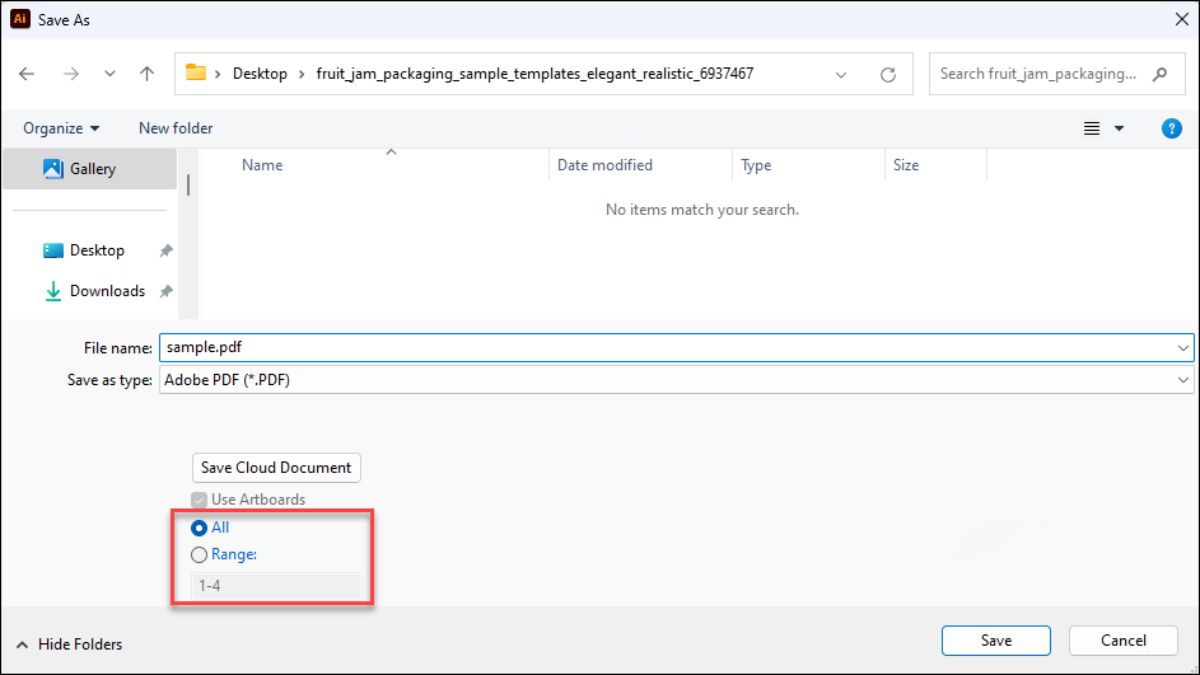
- Bước 4: Cửa sổ Save hiện ra, tại mục Adobe PDF Preset, chọn [Press Quality] để in ấn hoặc [Smallest File Size] nếu muốn cách xuất file PDF trong AI dung lượng thấp.
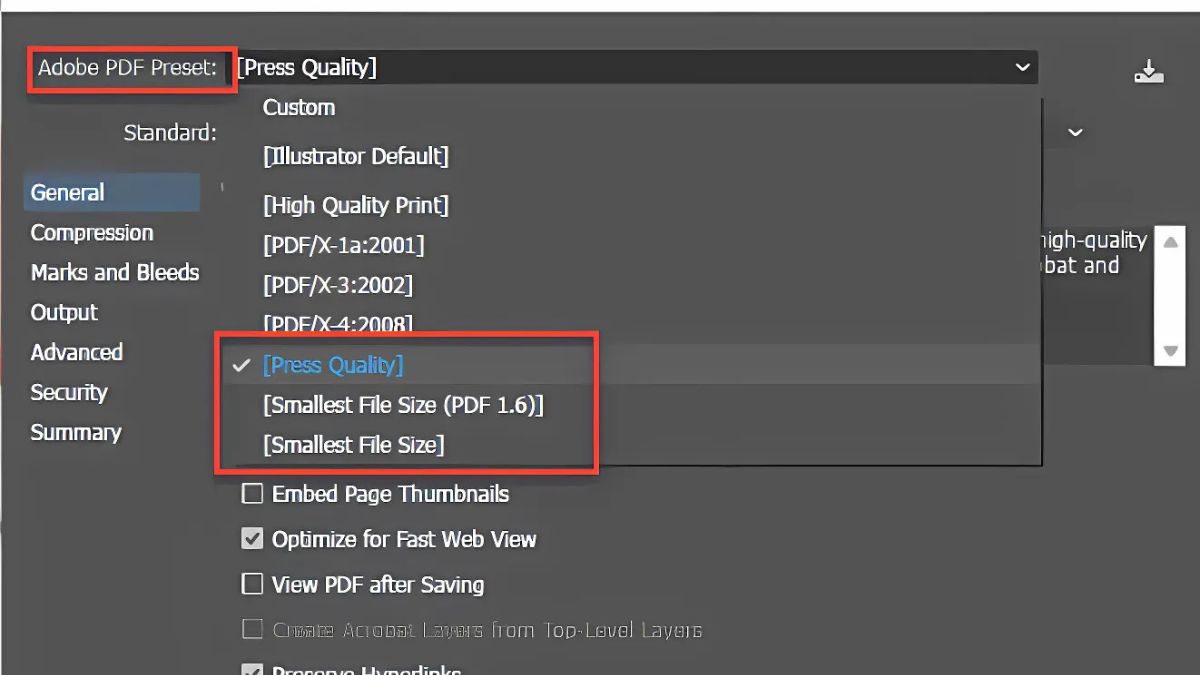
- Bước 5: Thao tác cuối cùng chỉ cần bấm nút Save PDF là xong. Và file đã được xuất ở dạng PDF để bạn có thể in ấn hoặc chia sẻ.
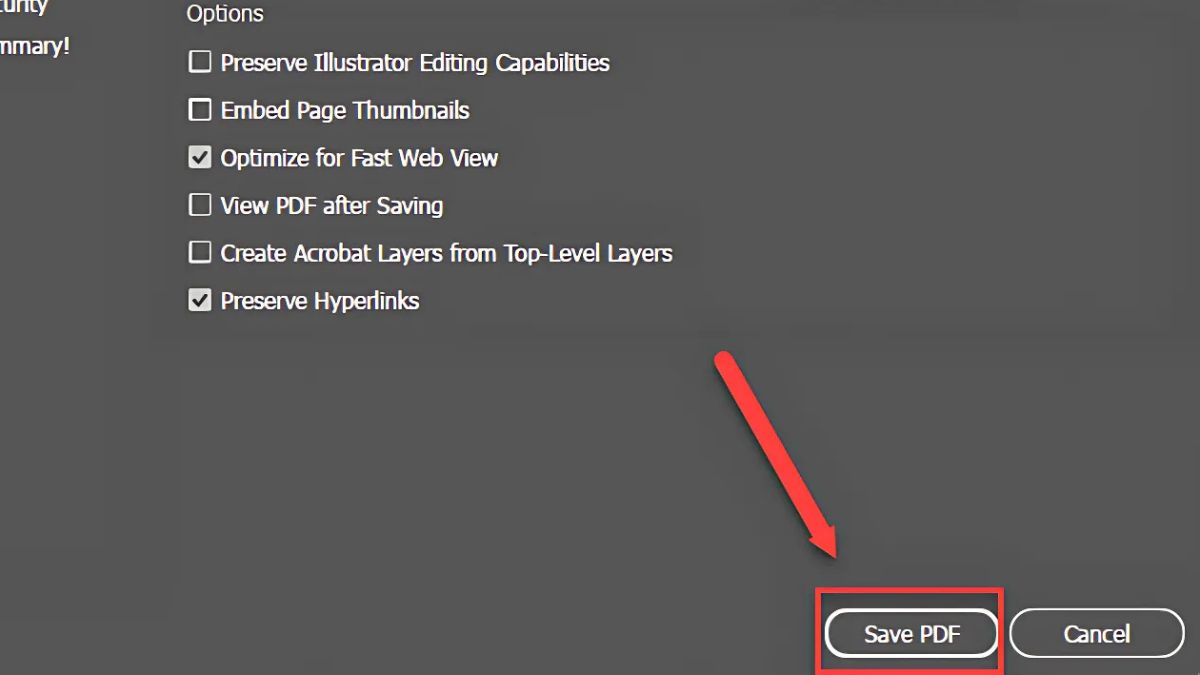
Nếu bạn thường xuyên làm việc với Illustrator và các phần mềm thiết kế nặng, một chiếc laptop đồ họa mạnh mẽ chuyên dụng cho dân thiết kế là điều không thể thiếu. Khám phá ngay để tìm ra chiếc laptop phù hợp, giúp bạn làm việc hiệu quả và sáng tạo mượt mà hơn mỗi ngày!
[Product_Listing categoryid="1055" propertyid="" customlink="https://cellphones.com.vn/laptop/do-hoa.html" title="Tham khảo danh sách laptop đồ họa - kỹ thuật được quan tâm tại CellphoneS!"]
Mẹo tối ưu chất lượng khi xuất PDF
Khi thực hiện cách xuất file AI sang PDF nhẹ hay là chất lượng để in thì việc lựa chọn đúng thiết lập sẽ giúp bạn giữ được chất lượng hình ảnh và nội dung như mong muốn. Dưới đây là một số mẹo nhỏ giúp bạn tối ưu file PDF cả về chất lượng lẫn dung lượng. Một số mẹo tối ưu khi xuất PDF bạn có thể áp dụng như:
- Sử dụng preset [Press Quality] nếu cần file chất lượng cao để in ấn.
- Chọn [Smallest File Size] nếu muốn cách xuất file PDF trong AI nhẹ, dung lượng thấp để gửi mail hoặc đăng tải.
- Bật tùy chọn “Optimize for Fast Web View” để mở nhanh trên trình duyệt.
- Giảm độ phân giải ảnh xuống 150 ppi nếu không cần in chất lượng cao.
- Embed font thay vì outline nếu cần giữ khả năng chỉnh sửa văn bản trong PDF.
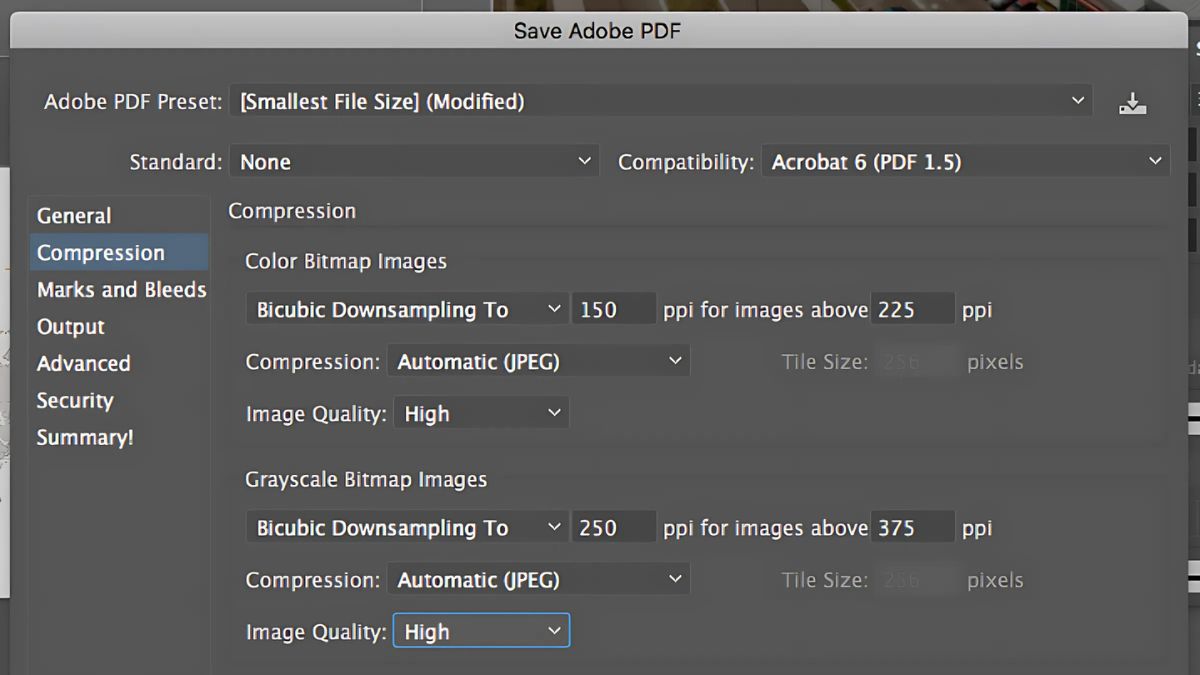
Lỗi thường gặp khi xuất file PDF trong Illustrator
Dù cách xuất file PDF trong Illustrator khá đơn giản, nhưng người dùng vẫn dễ gặp phải một số lỗi nếu không thiết lập đúng cách. Những lỗi này có thể ảnh hưởng đến chất lượng in ấn hoặc khả năng hiển thị file trên các thiết bị khác. Một số lỗi thường gặp gồm:
- Lỗi font chữ: Xảy ra khi font không được embed hoặc outline, dẫn đến mất chữ hoặc hiển thị sai khi mở trên máy khác.
- Sai hệ màu: Dùng RGB thay vì CMYK khiến màu sắc in ra không đúng như trên màn hình.
- File quá nặng: Không nén ảnh hoặc giữ độ phân giải quá cao gây dung lượng lớn, khó chia sẻ.
- Crop mark và bleed thiếu chính xác: Khi thiết lập không đúng, file in có thể bị cắt lệch hoặc thiếu lề an toàn.
- Sắp xếp trang sai thứ tự: Thường gặp khi thực hiện cách xuất file PDF nhiều trang trong AI mà không kiểm tra lại thứ tự artboard.
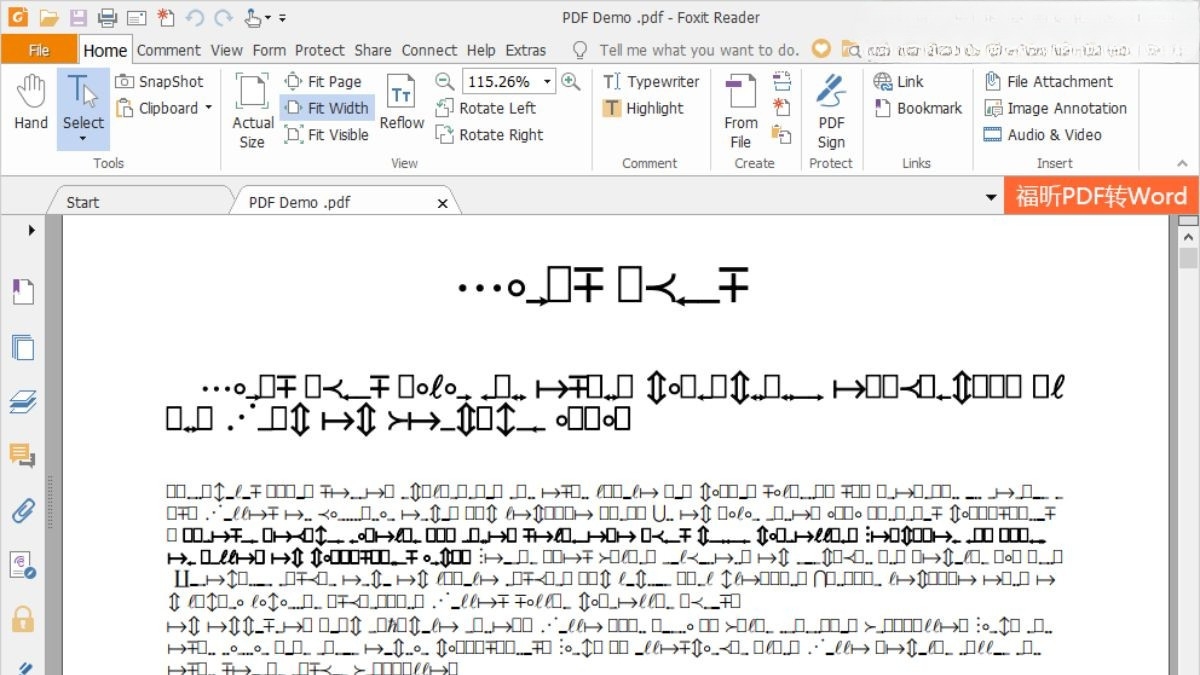
Cách xuất file PDF trong Illustrator tưởng như đơn giản nhưng lại đòi hỏi sự cẩn thận trong từng thao tác. Khi đã quen với các thiết lập phù hợp, bạn sẽ không còn lo lắng về lỗi font, sai màu hay dung lượng quá lớn. Hy vọng những thủ thuật Illustrator được chia sẻ trên sẽ giúp bạn làm việc với Illustrator hiệu quả và chuyên nghiệp hơn.
Câu hỏi thường gặp
Xuất file PDF có làm giảm chất lượng hình ảnh không?
Có, nếu bạn chọn các thiết lập nén như [Smallest File Size] hoặc giảm độ phân giải ảnh khi xuất, chất lượng hình ảnh sẽ bị giảm rõ rệt. Nếu bạn muốn giữ nguyên chất lượng, hãy chọn preset như [High Quality Print] hoặc [Press Quality], và đặt độ phân giải từ 300 ppi trở lên.
Làm sao để thêm crop mark khi xuất PDF?
Để thêm crop mark khi xuất PDF trong Illustrator, bạn vào File → Save As, chọn định dạng Adobe PDF. Khi cửa sổ xuất hiện, hãy chuyển sang tab Marks and Bleeds rồi tích vào ô Trim Marks. Tiếp theo, chọn Save PDF để lưu lại tệp và hoàn tất quá trình xuất ra định dạng PDF.
Tại sao file PDF bị lỗi font khi mở ở máy khác?
Lỗi font xảy ra khi font chữ trong file không được embed (nhúng) hoặc convert to outline trước khi xuất. Nếu máy mở file không cài font đó, văn bản sẽ hiển thị sai hoặc bị thay thế font khác.
Có thể chỉnh sửa lại file PDF sau khi xuất không?
Có, bạn có thể mở lại file PDF trong Illustrator để chỉnh sửa, nhưng chỉ khi file được xuất từ Illustrator và chưa bị raster hóa. Để dễ chỉnh sửa, nên giữ lại file gốc (.AI) kèm theo.
Có nên dùng preset “Smallest File Size” không?
Chỉ nên dùng preset “Smallest File Size” khi bạn cần chia sẻ file qua email hoặc đăng tải lên web, không yêu cầu chất lượng cao. Nếu dùng cho in ấn hoặc thiết kế cần giữ độ nét, không nên sử dụng vì preset này sẽ nén ảnh và giảm độ phân giải, làm giảm chất lượng file.





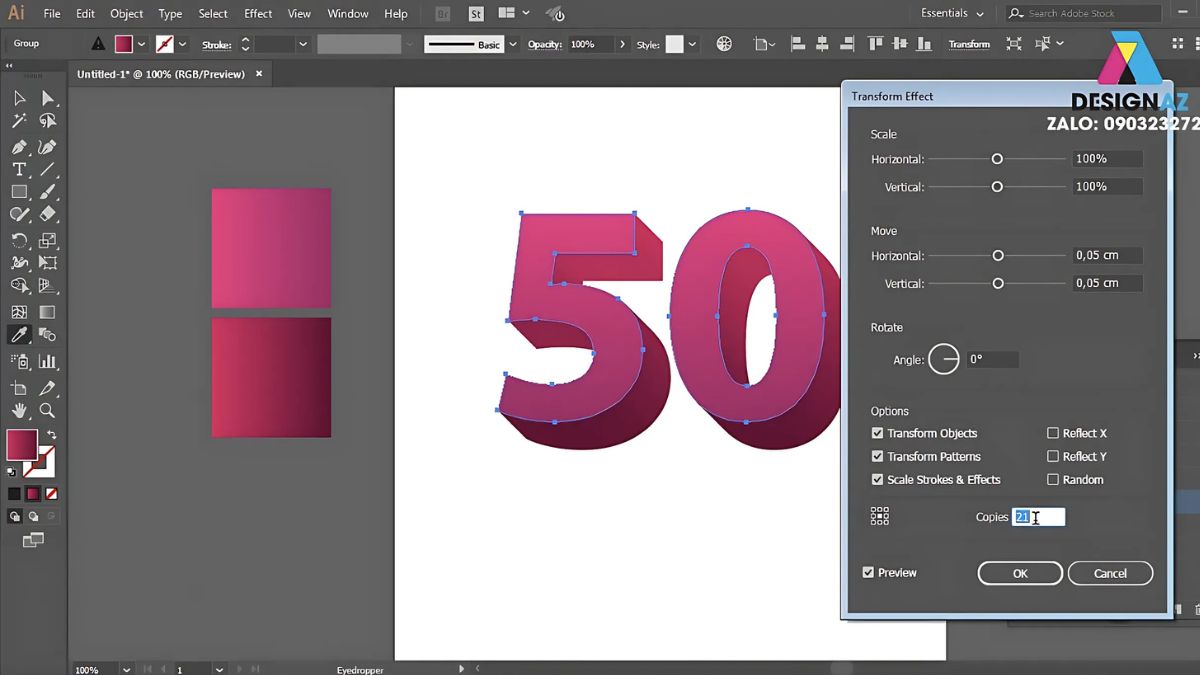

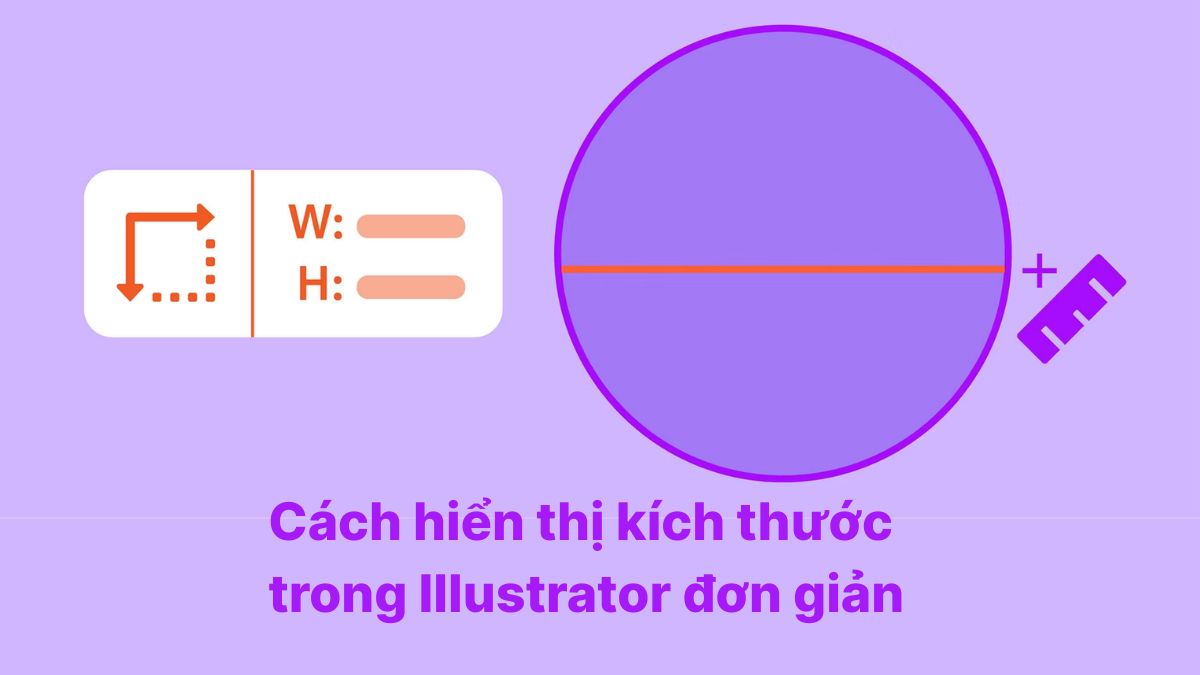
Bình luận (0)